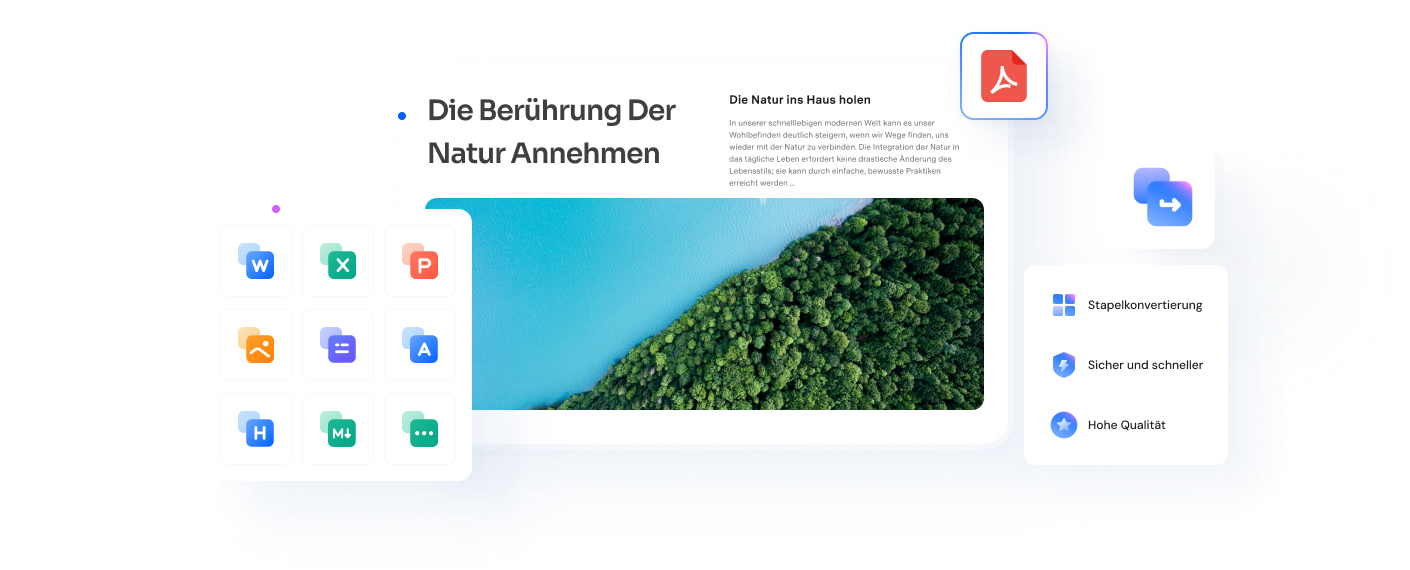Wollten Sie schon einmal eine CDR-Datei öffnen, standen jedoch vor dem Problem, dass die Datei nicht nativ geöffnet werden konnte? CDR-Dateien werden im proprietären CorelDRAW-Format erstellt und bieten umfangreiche Gestaltungsmöglichkeiten. Doch genau dieser Fakt macht den Zugriff für viele Nutzer, die kein CorelDRAW installiert haben, kompliziert.
Dieser Artikel erklärt, was eine CDR-Datei ist, welche Herausforderungen bei der Nutzung auftreten können, und zeigt einfache Lösungen, wie Sie CDR-Dateien umwandeln und effektiv bearbeiten können.
 G2-Wertung: 4.5/5 |
G2-Wertung: 4.5/5 |  100 % Sicher |
100 % Sicher |In diesem Artikel
Teil 1. Was ist eine CDR-Datei?
Eine CDR-Datei ist eine vektorbasiertes Grafikdatei, die im proprietären Format von CorelDRAW erstellt wird. Dieses Format wird hauptsächlich von Grafikdesignern genutzt und bietet eine breite Palette an Funktionen, um komplexe Designs und Illustrationen zu erstellen.
Warum sind CDR-Dateien problematisch?
- Eingeschränktes Format: Viele Softwareprogramme können CDR-Dateien nicht nativ öffnen, was den Zugriff erschwert.
- Kompatibilitätsprobleme: Nutzer, die nicht mit CorelDRAW arbeiten, stehen oft vor der Herausforderung, alternative Programme oder Umwandlungen zu verwenden.
- Plattformabhängigkeit: Besonders Mac- und Linux-Nutzer können Schwierigkeiten haben, CDR-Dateien zu öffnen, da CorelDRAW primär für Windows optimiert ist.
Teil 2. Lösungen zum Öffnen von CDR-Dateien
Jeder, der mit CDR-Dateien arbeitet, kennt die ständigen Schwierigkeiten, wenn CorelDRAW nicht auf dem Rechner verfügbar ist. Das bringt uns zu alternativen Lösungen, die nicht nur kosteneffizient, sondern auch einfach anwendbar sind.
- Formatkonvertierung
Eine der gebräuchlichsten Methoden, um CDR-Dateien zugänglicher zu machen, ist die Konvertierung in allgemeinere Formate, wie PDF, SVG oder AI.
- Mit einer Konvertierung können Sie universellen Zugriff auf Ihre Datei gewährleisten, unabhängig davon, ob der Empfänger CorelDRAW installiert hat.
- Tools wie Zamzar bieten schnelle und einfache Umwandlungen ohne die Notwendigkeit von Softwareinstallationen.
- Nutzung von Plugins
Wenn Sie regelmäßig mit CDR-Dateien arbeiten, könnten Erweiterungen für Programme wie Inkscape eine Option sein.
- Installation: Laden Sie das Plugin herunter und aktivieren Sie es in den Einstellungen von Inkscape.
- Fazit: Besonders für Open-Source-Enthusiasten ist dies eine kostengünstige Lösung.
- Offizielle Tools von Corel
- CorelDRAW bietet mit seiner CorelDRAW.app-Webanwendung die Möglichkeit, Dateien kostenlos zu betrachten.
- Wenn Sie nur die Datei anzeigen, aber nicht bearbeiten möchten, ist dies eine schnelle Lösung.
Teil 3. Schritt-für-Schritt-Anleitung zur Konvertierung von CDR-Dateien
3.1 Online-Konvertierung zu PDF
Online-Tools sind besonders praktisch, wenn der Zugriff schnell und unkompliziert erfolgen soll.
- Beispiele beliebter Plattformen sind Zamzar und GroupDocs.
So funktioniert Zamzar:
- Datei hochladen: Besuchen Sie die Website von Zamzar und klicken Sie auf "Dateien auswählen", um die Datei hochzuladen, die Sie konvertieren möchten. Alternativ können Sie die Datei per Drag-and-Drop in das Upload-Feld ziehen.
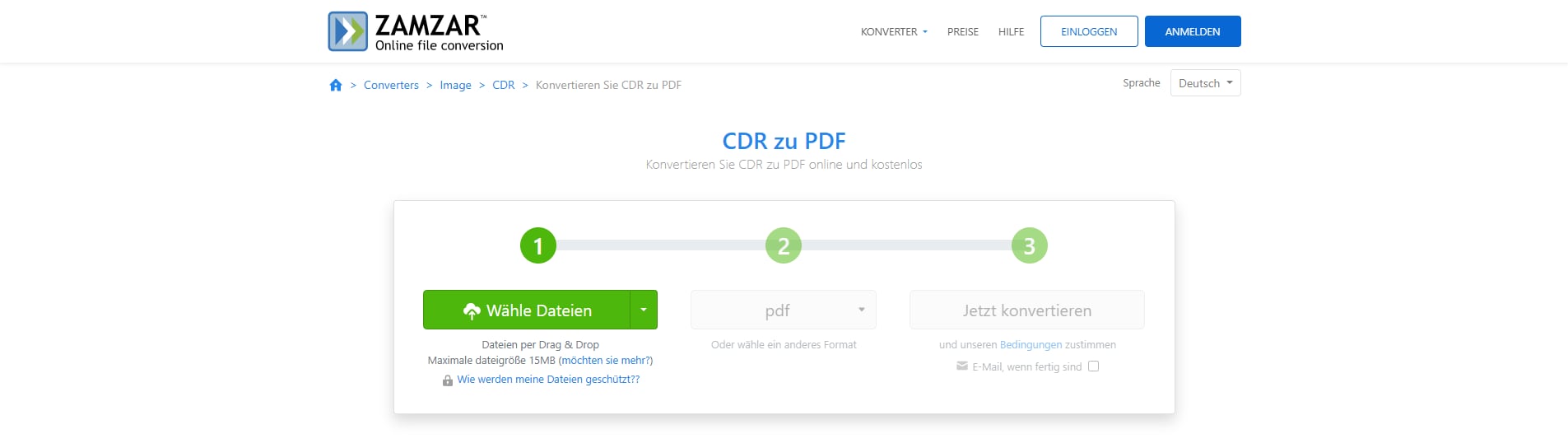
- E-Mail-Adresse angeben (optional): Falls Sie die Datei per E-Mail erhalten möchten, geben Sie Ihre E-Mail-Adresse ein.
- Konvertierung starten: Klicken Sie auf "Jetzt Konvertieren", um den Prozess zu starten.
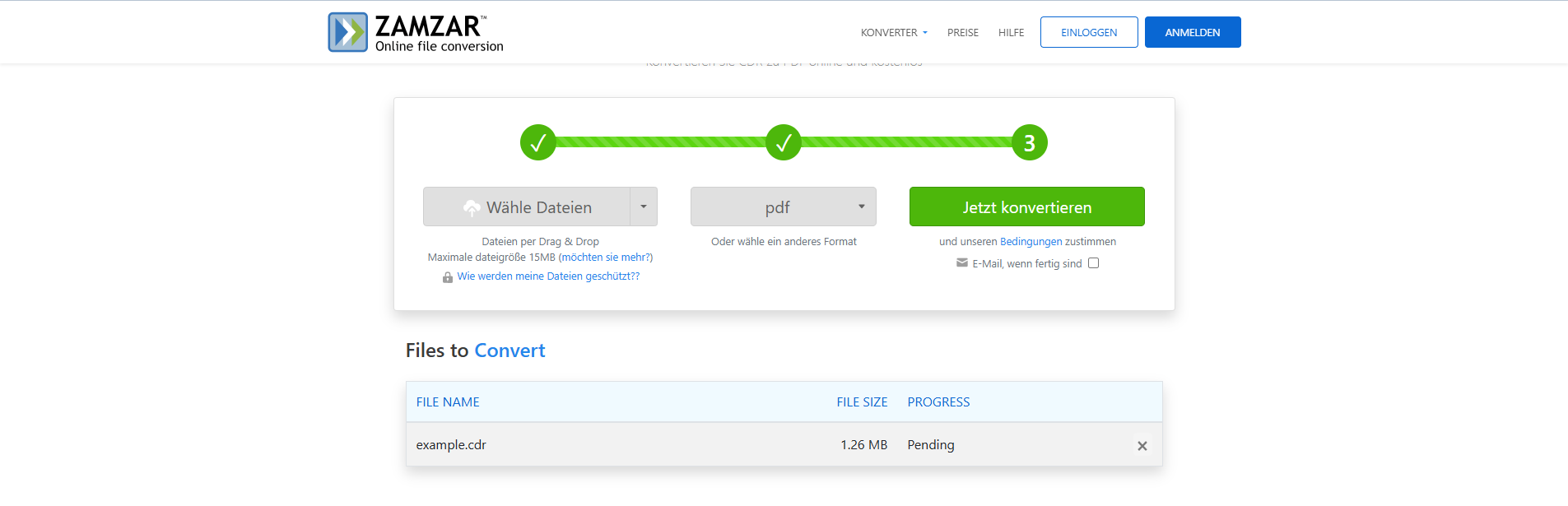
- Datei herunterladen: Sobald die Konvertierung abgeschlossen ist, können Sie die Datei direkt herunterladen oder auf den zugesendeten Link in Ihrer E-Mail zugreifen (falls angegeben).
Mit Zamzar ist die Konvertierung in wenigen Schritten erledigt – einfach und effizient!
3.2 Vorteile der Kombination von CDR- und PDF-Dateien
- Hochkompatibel: CDR-Dateien eignen sich hervorragend für detaillierte Bearbeitungen in CorelDRAW, da sie alle Designelemente, Layer und Effekte vollständig speichern. PDFs hingegen können unabhängig von der Software oder Plattform nahezu überall geöffnet und angezeigt werden, wodurch sie ideal sind, um Endversionen von Designs mit Kunden oder Kollegen zu teilen. Beispielsweise können Designer ein Logo im CDR-Format entwerfen und die finale Version als PDF exportieren, um Feedback einzuholen oder es zur Druckfreigabe zu senden.
- Flexibilität und Einfachheit: Mit CDR-Dateien können komplexe Designänderungen wie das Anpassen von Farben, das Hinzufügen von Layern oder die Bearbeitung von Vektorgrafiken problemlos durchgeführt werden. PDFs bieten hingegen eine kompakte und unveränderliche Version des Designs, perfekt für die Weitergabe oder Archivierung. Ein häufiges Szenario wäre, ein Werbeposter in CDR zu gestalten und anschließend als PDF zu speichern, um es an Druckereien zu senden, die möglicherweise CorelDRAW nicht verwenden.
- Effiziente Zusammenarbeit: Designer können ihre kreativen Entwürfe in CDR-Dateien speichern und intern weiterbearbeiten, während PDFs genutzt werden, um Entwürfe mit Kunden oder Teammitgliedern zu teilen, die keine Bearbeitungssoftware benötigen. Dies vereinfacht den Feedback- und Genehmigungsprozess, da PDFs auf jedem Gerät geöffnet werden können, ohne dass Designelemente verloren gehen.
Teil 4. Bearbeiten einer CDR-Datei nach der Konvertierung
Nach der Umwandlung einer CDR-Datei in PDF können Sie das Dokument mit Wondershare PDFelement nahtlos bearbeiten.
PDFelement wurde entwickelt, um Nutzern leistungsfähige Bearbeitungsmöglichkeiten für PDFs zu bieten. Egal ob Texte, Layouts oder Grafiken — alles ist anpassbar.
 G2-Wertung: 4.5/5 |
G2-Wertung: 4.5/5 |  100 % Sicher |
100 % Sicher |Schritt-für-Schritt-Anleitung für die Bearbeitung in PDFelement
- Schritt 1. Datei öffnen
- Schritt 2.Bearbeitungsmodus wählen
- Schritt 3.Anpassungen vornehmen
- Schritt 4.Speichern und exportieren
Schritt 1 Importieren Sie die konvertierte PDF-Datei in PDFelement.

Schritt 2 Wechseln Sie in den Bearbeitungsmodus, um Text oder Bilder zu bearbeiten.
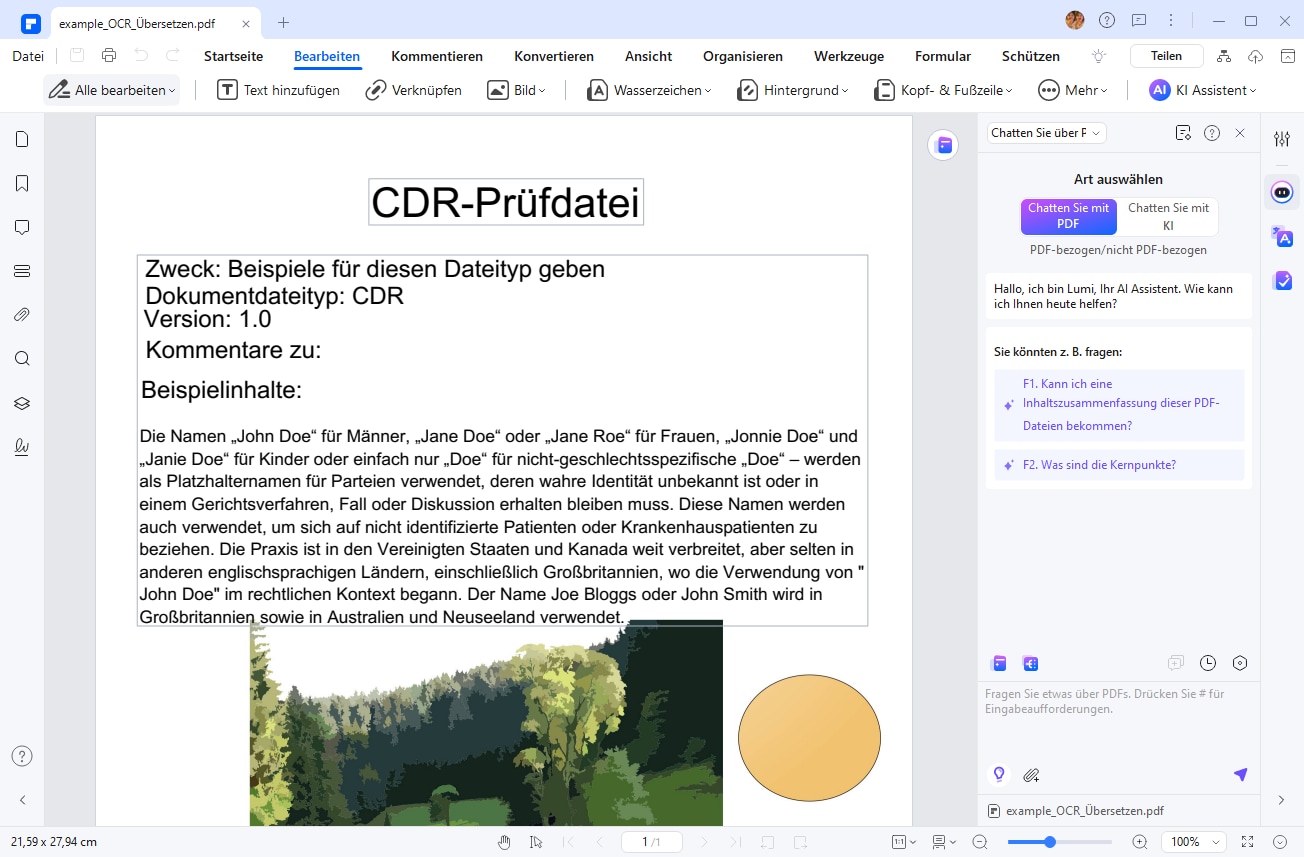
Schritt 3 Anpassungen vornehmen
- Text bearbeiten oder neu schreiben.
- Bilder hinzufügen, löschen oder verschieben.
- Layout optimieren, um den Inhalt neu auszurichten.
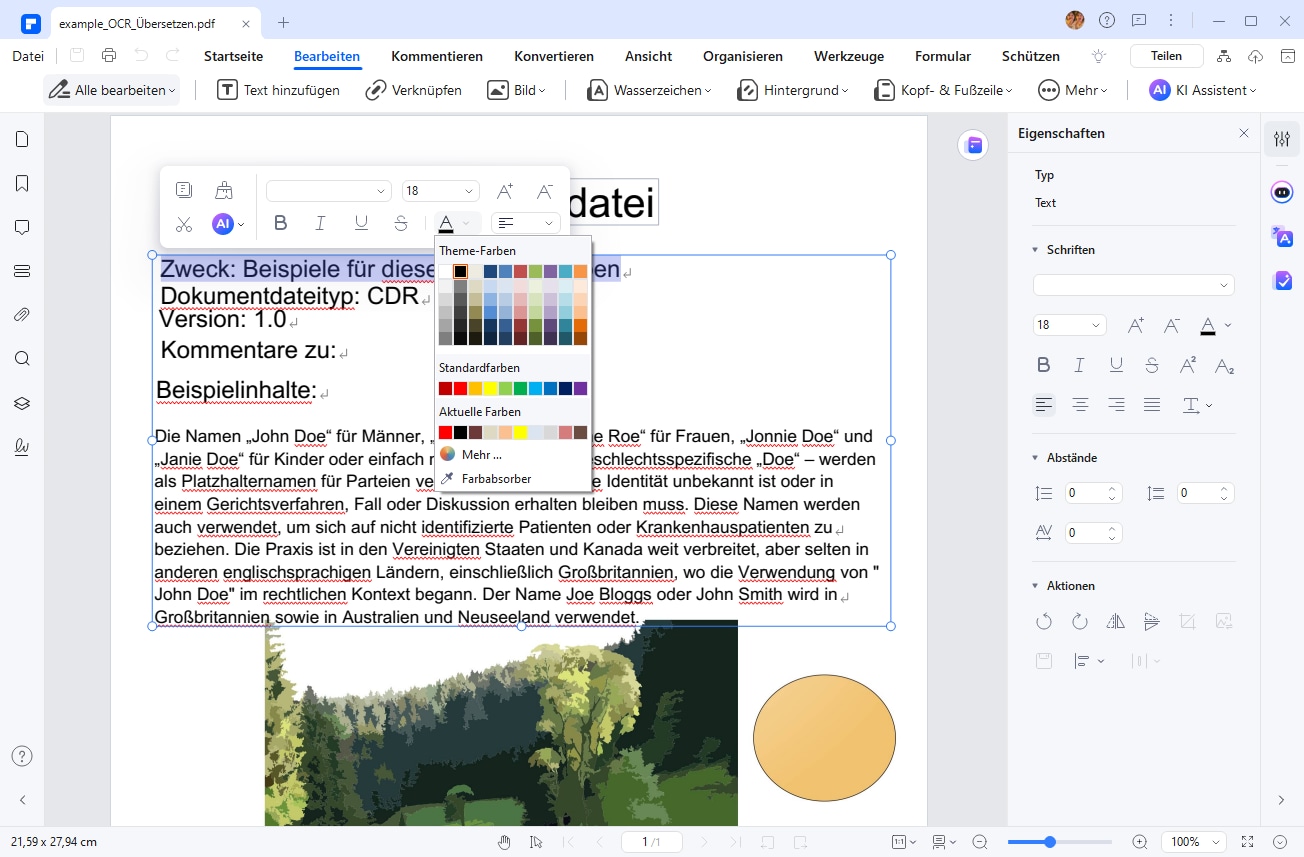
Schritt 4 Speichern Sie die Änderungen und exportieren Sie die Datei in ein bevorzugtes Format, falls erforderlich.
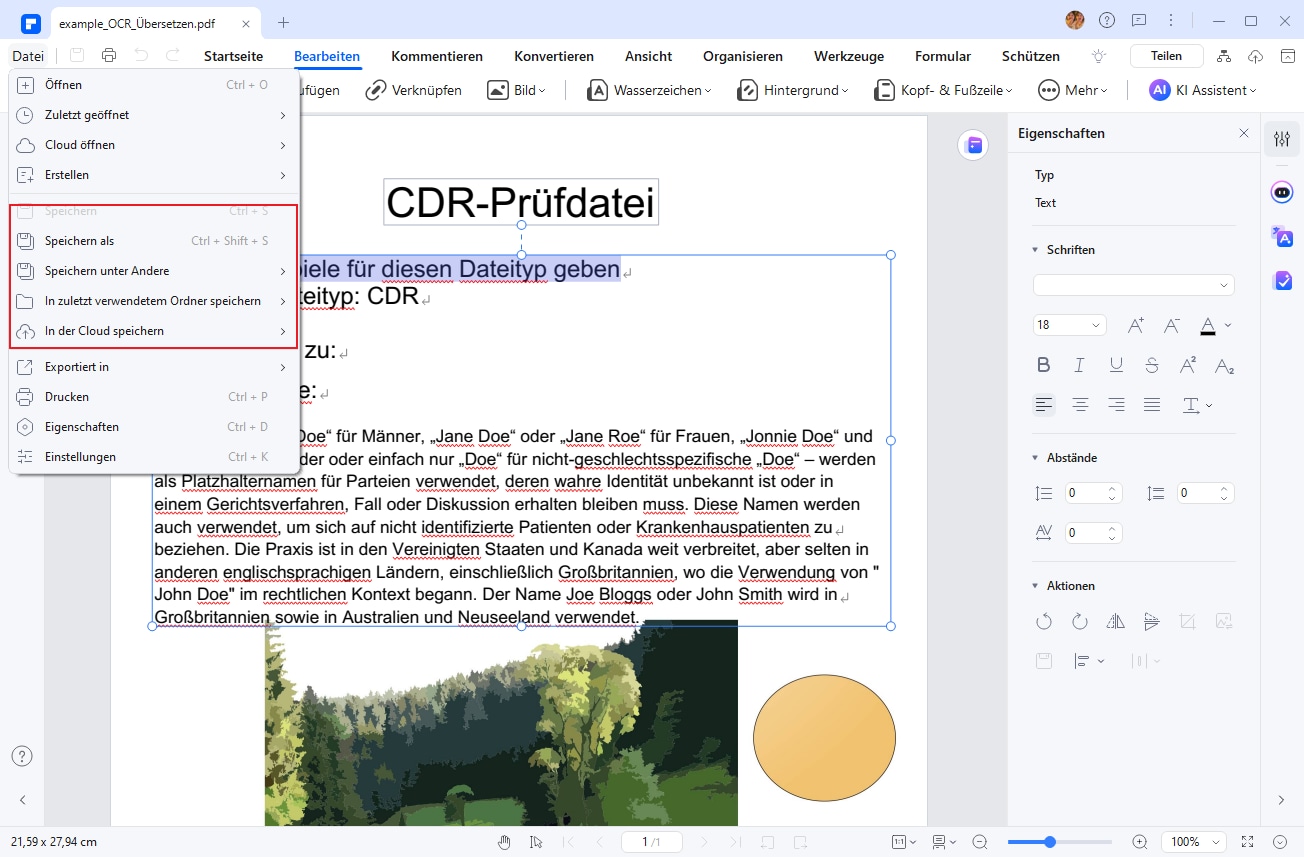
Fazit
CDR-Dateien können aufgrund ihres proprietären Formats eine Herausforderung darstellen, insbesondere wenn CorelDRAW nicht verfügbar ist. Dieser Artikel hat gezeigt, wie Sie mithilfe von Konvertierungstools wie Zamzar oder GroupDocs Ihre Dateien in allgemeinere Formate wie PDF transformieren und anschließend mit PDFelement bearbeiten können.
PDFelement überzeugt durch seine intuitive Bedienung und umfangreichen Funktionen, insbesondere wenn es um die Bearbeitung und Optimierung von PDFs geht. Es ermöglicht Ihnen, mühelos Designelemente zu ändern, Anmerkungen hinzuzufügen und die Datei für Ihre spezifischen Anforderungen anzupassen.
Probieren Sie PDFelement aus, um Ihre Dateien effizient zu bearbeiten und neue kreative Möglichkeiten zu entdecken!
 G2-Wertung: 4.5/5 |
G2-Wertung: 4.5/5 |  100 % Sicher |
100 % Sicher |